Kaip priversti programas atidaryti viso ekrano režimu (09.15.25)
Kai kurios programos yra skirtos tiesiog mėgautis viso ekrano režimais, pvz., filmų grotuvais ar žaidimais, tačiau kai kurie „Mac“ vartotojai nori atidaryti programas per visą ekraną dėl savo asmeninių nuostatų. Viso ekrano režimas „Mac“ suteikia maksimalią darbo erdvę ir sumažina trukdžius, nes dokas ir būsenos juosta yra paslėpti, todėl leidimas automatiškai atidaryti programą „Mac“ viso ekrano režimu gali būti naudingas.
Tačiau problema ta, kad „MacOS“ nėra visos sistemos nustatymo, kuris leistų programoms atidaryti viso ekrano režimu. Tačiau yra sprendimas, „Apple“ programų atidariklis, leidžiantis jūsų programoms atidaryti tiesiai viso ekrano režimu. Paprasčiausias būdas atidaryti „Mac“ programas visame ekrane pagal numatytuosius nustatymus yra šiek tiek pakeisti programos naudojimo elgseną ir derinti ją su koregavimu. Tokiu būdu programos, palaikančios viso ekrano režimą, atidarius jas bus paleistos tiesiai į viso ekrano režimą, o šiame straipsnyje bus parodytas nuoseklus vadovas, kaip atidaryti programą „Mac“ tiesiogiai viso ekrano režimu.
Kaip atidaryti programą „Mac“ numatytuoju viso ekrano režimu„Mac“ kompiuteriuose yra įmontuotas nustatymas, leidžiantis programoms atnaujinti arba išsaugoti būseną prieš uždarant. Kai programa bus paleista iš naujo, programa prisimins ankstesnį nustatymą ir atsidarys toje pačioje būsenoje. Tai reiškia, kad visi anksčiau atidaryti dokumentai ar langai bus užfiksuoti ir paleisti iš naujo. Ši funkcija taip pat užfiksuoja lango parametrus, pvz., Viso ekrano režimą, ko norime pasiekti šioje pamokoje. Šis procesas susideda iš dviejų dalių.
Pirmiausia turite pakoreguoti nustatymus skiltyje „System Preferences“, kad „Mac“ programos atnaujintų savo ankstesnę būseną prieš jas iš naujo paleidus. Norėdami tai padaryti, atlikite šiuos veiksmus:- Atidarykite „Apple“ meniu ir eikite į „System Preferences“ & gt; Bendra.
- Uždarydami programą panaikinkite žymėjimą Uždaryti langus.
- Uždarykite sistemos nuostatas.

Šis veiksmas yra labai svarbus, nes jis leidžia jums atidaryti programą ten, kur baigėte. Taigi, kai išeisite iš programos, tos programos langai neužsidarys, o vėl bus atidaryti ir atnaujinti iš būsenos prieš baigiant. Šis veiksmas yra būtinas, jei norite numatytuoju būdu atidaryti programą per visą ekraną.
Paskutinis šio proceso žingsnis yra pakeisti programos metimą. Užuot uždarę visus programos langus prieš uždarydami, dabar turite uždaryti programą, kai viso ekrano langas vis dar atidarytas. Pvz., Jei naudojate „Safari“, neuždarykite visų skirtukų uždarydami programą. Palikite atidarytą vieną skirtuką, net jei jis tuščias. Tai žingsnis po žingsnio, kaip uždaryti programą, kad ji vėl įkeltų į viso ekrano režimą.
- Atidarykite programą ir paleiskite į viso ekrano režimą spustelėdami žalią mygtuką, esantį viršutiniame kairiajame lango kampe.
- Baigę naudotis programa neuždarykite lango - palikite aktyvų viso ekrano režimą. Kai kuriuos skirtukus ar langus galite uždaryti, jei paliekate vieną atidarytą.
- Uždarykite programą kaip įprasta, o viso ekrano langas vis dar atidarytas. Galite išeiti iš programos spustelėdami meniu juostą, paspausdami „Cmd“ + Q arba dešiniuoju pelės mygtuku spustelėdami programos „Dock“ piktogramą.
- Kai paleisite programą iš naujo, ji bus paleista tiesiai į visą ekraną. režimas.
- Atlikite tuos pačius veiksmus su visomis kitomis programomis.
Šis „Apple“ programų atidariklis veikia daugelyje „Apple“ programų, tokių kaip „Safari“, „iTunes“, „Photos“, „App Store“ ir kt. Tai taip pat tinka kai kurioms trečiųjų šalių programoms, tokioms kaip „Skype“ ir „Microsoft Office“ programoms. Tačiau kelios trečiųjų šalių programos nepalaiko viso ekrano režimo. Pavyzdžiui, „Photoshop“ neturi viso ekrano režimo. Maksimaliai padidina langą tik užimdamas turimą monitoriaus vietą. Kai paslėpta meniu juosta, žinosite, kada programa veikia viso ekrano režimu.
Atlikdami šiuos visų programų veiksmus galėsite atidaryti juos viso ekrano režimu tiesiogiai nieko nedarydami. Procesas gali būti šiek tiek sudėtingas ir varginantis, nes visa tai turite atlikti kiekvienai programai, tačiau galų gale tai atsiperka, nes jį turite nustatyti tik vieną kartą.
Programų atidarymas paleidžiantPrisijungdami taip pat galite atidaryti konkrečias programas, kad jos būtų parengtos, kai atidarysite „Mac“. Pavyzdžiui, jei dirbdami visada naudojate „Microsoft Office“ programas ir „Safari“, galbūt norėsite, kad jie būtų paleisti prisijungus, todėl jums nereikės jų atidaryti rankiniu būdu. Atkreipkite dėmesį, kad paleidimo programos reiškia ilgesnį įkrovos laiką. Taigi, jei nenorite laukti ilgo paleidimo laiko, galbūt norėsite apriboti programų, kurias norite paleisti, skaičių prisijungimo metu. Norėdami nustatyti paleisties programas, atlikite šiuos veiksmus:
- Eikite į sistemos nuostatas & gt; Vartotojai & amp; Grupės.
- Spustelėkite skirtuką Prisijungimo elementai.
Vartotojai & amp; Grupės "width =" 640 "height =" 461 "& gt; 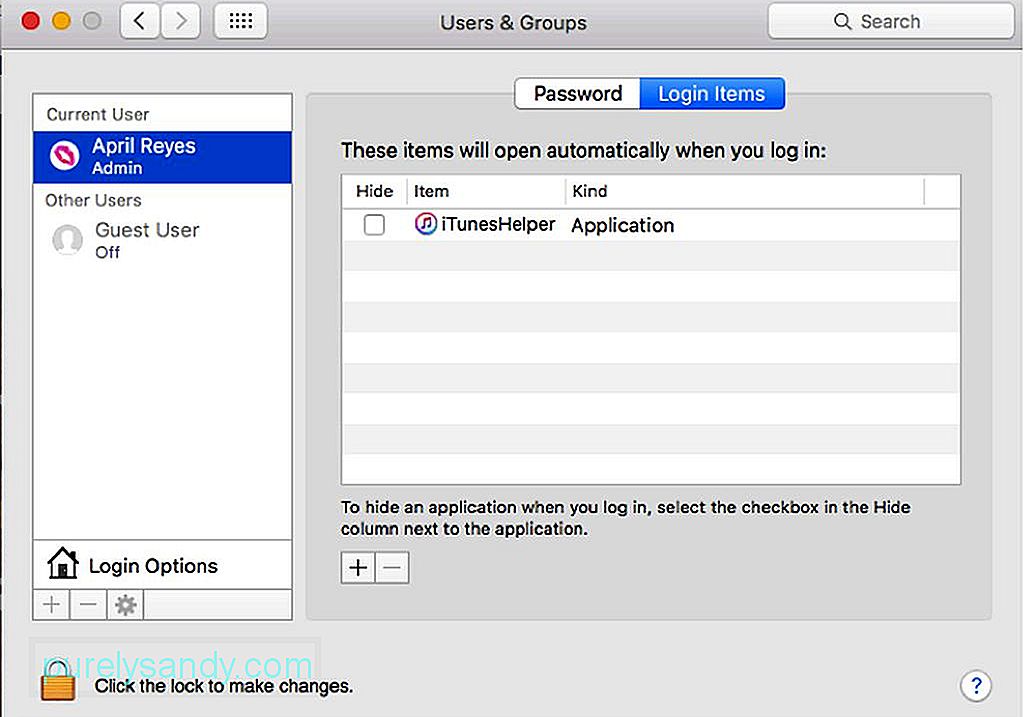 Vartotojai ir grupės" width = "640" height = "461" & gt;
Vartotojai ir grupės" width = "640" height = "461" & gt;
- sąrašo apačioje spustelėkite + programų.
- Pasirinkite programas, kurias norite įtraukti į sąrašą.
- Uždarykite langą.
Norėdami įsitikinti, kad visi šie pakeitimai pritaikyti, turite įsitikinti, kad tinkamai išjungiate kompiuterį ir uždarote programas. Kai išjungiate „Mac“, turite galimybę iš naujo atidaryti visas programas ir langus, kuriuos atidarėte prieš išjungimą. Kad ir ką dirbtumėte, ir visos atidarytos programos bus paleistos iš naujo, kai vėl prisijungsite. Norėdami tai padaryti, dialogo lango Išjungti žymėkite langelį „Atidaryti langus, kai vėl prisijungiate“.
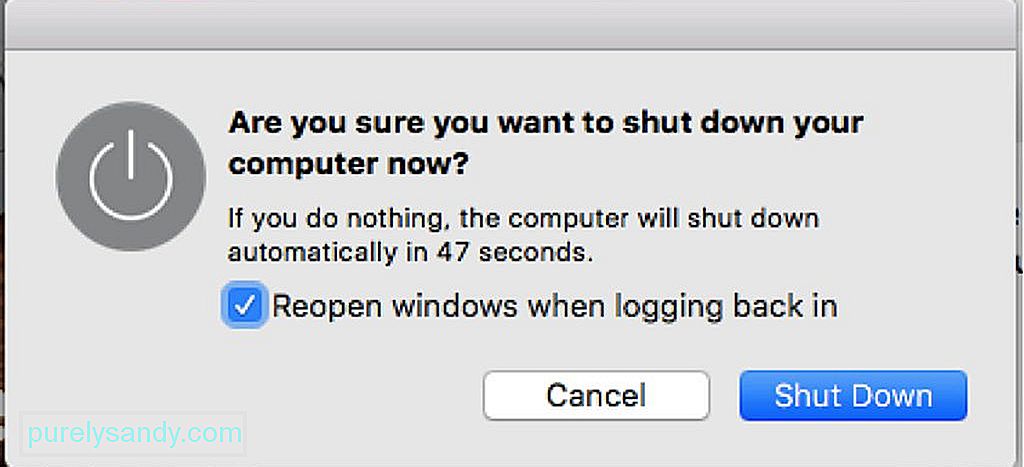
Kitas dalykas, kurį turite atsiminti naudodami šį „Apple“ programų atidarymo įrankį, yra tai, kaip teisingai uždaryti programas. Anksčiau minėjome, kad neturėtumėte visiškai uždaryti programos ir palikti bent vieną langą atidarytą. Programa bus atidaryta iš naujo toje pačioje būsenoje, kai išjungsite, ir galėsite greitai tęsti nuo ten, kur baigėte. Ši „Mac“ programų atidarymo instrukcija leidžia jums atidaryti programas viso ekrano režimu nieko nedarant. Šio sprendimo privalumas yra tas, kad galite pasirinkti, kuriai programai norite taikyti šį nustatymą, ir palikti kai kurias programas atidaryti tokias, kokios yra.
Premijos patarimas: pagerinkite „Mac“ našumą naudodami „Mac“ taisymo programą valydami iš šlamšto ir nereikalingų failų. Ši programa leidžia maksimaliai padidinti kompiuterio našumą, suteikiant sklandesnę „Mac“ patirtį.
"YouTube" vaizdo įrašas: Kaip priversti programas atidaryti viso ekrano režimu
09, 2025

